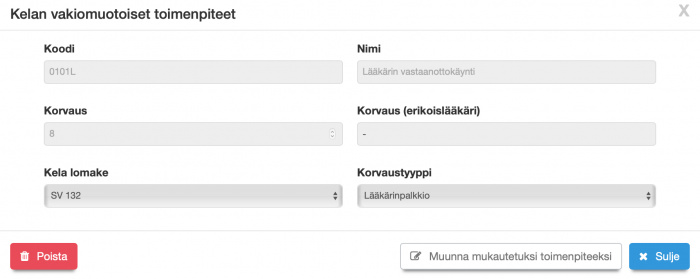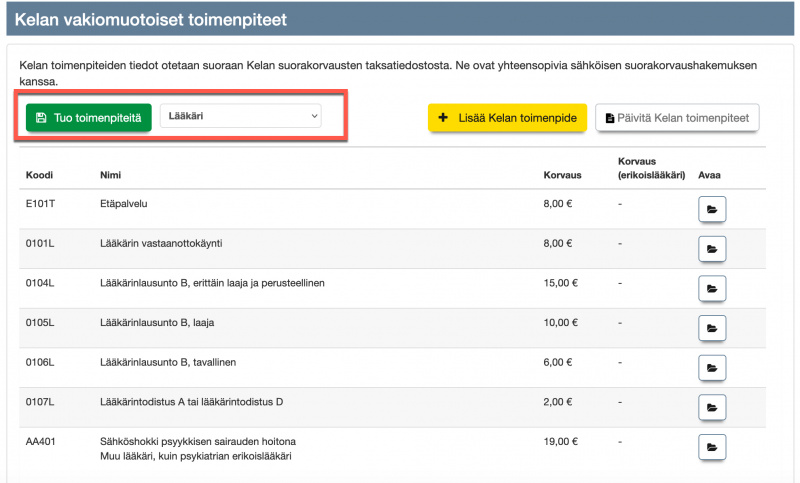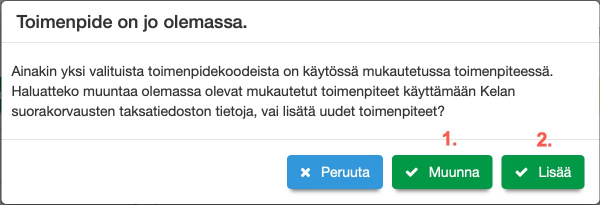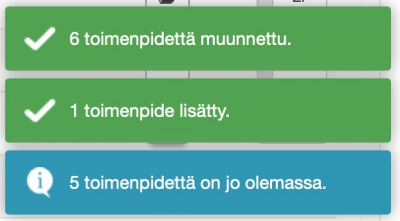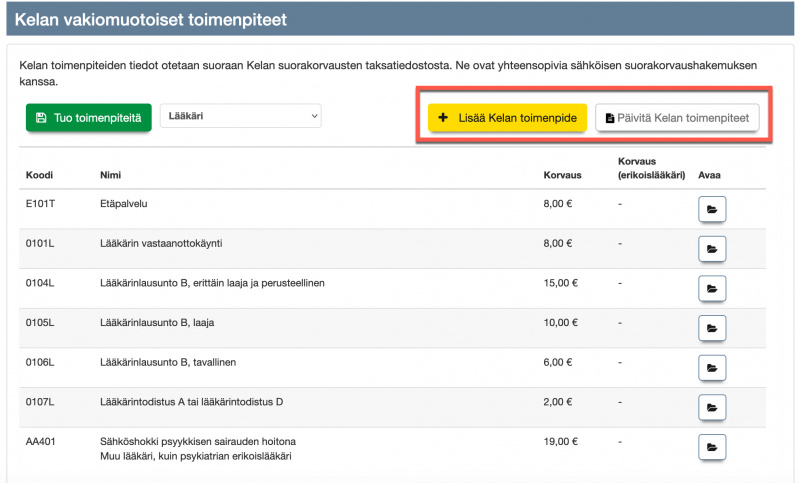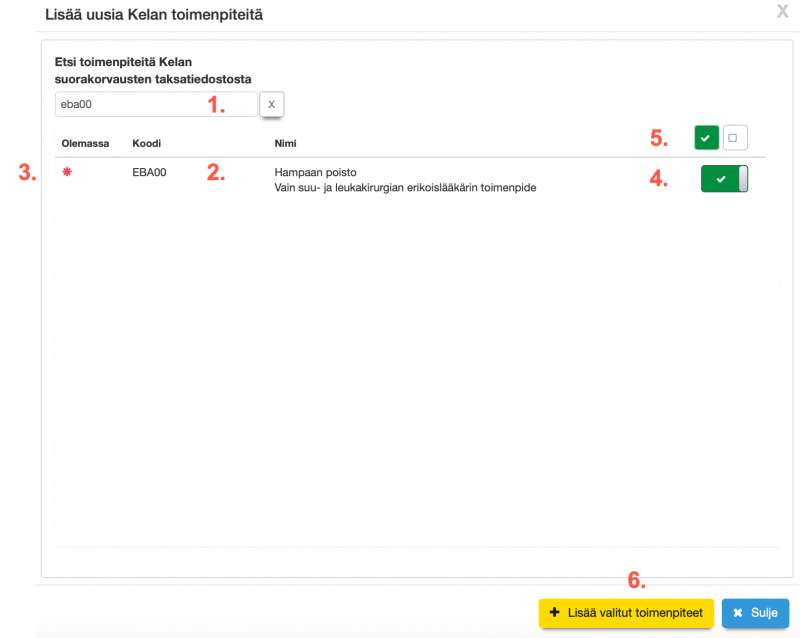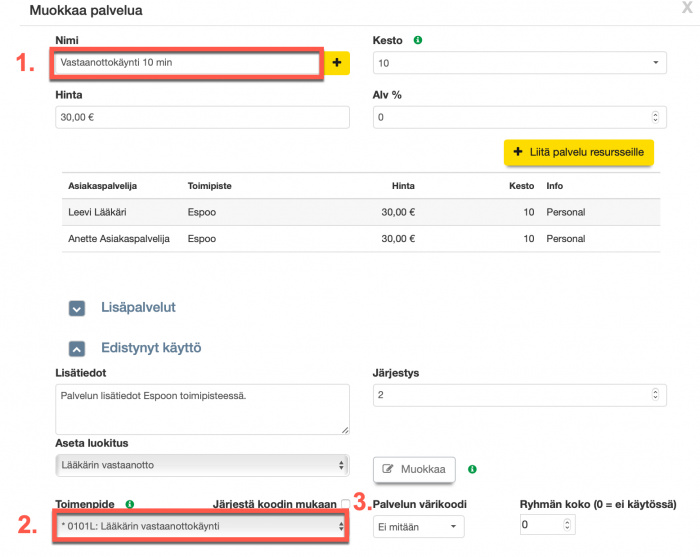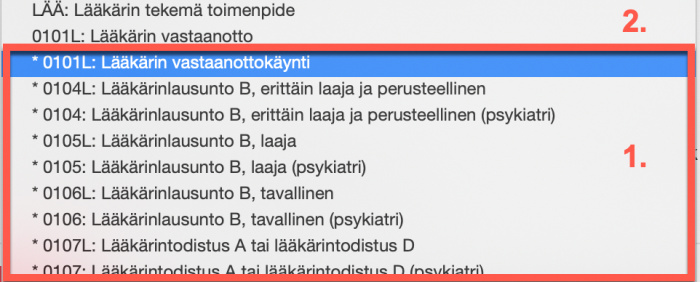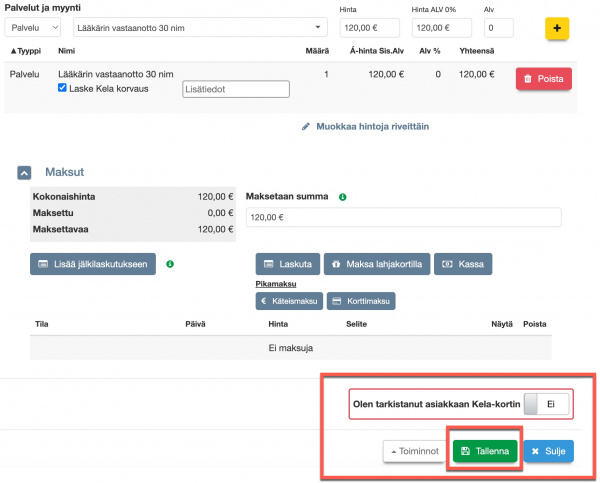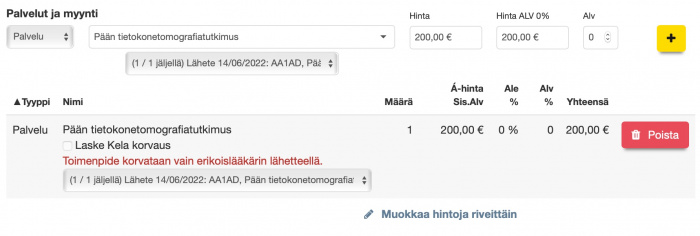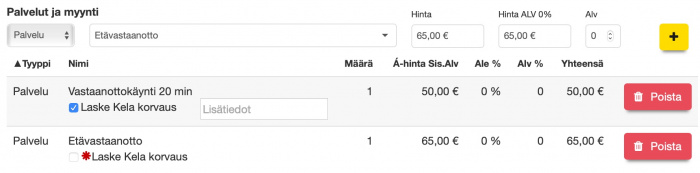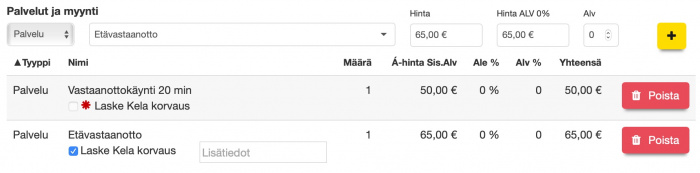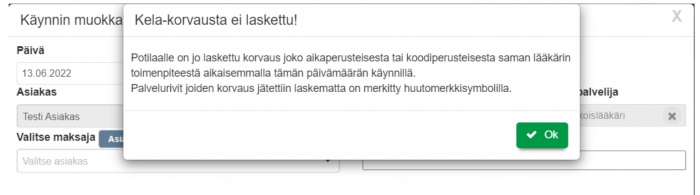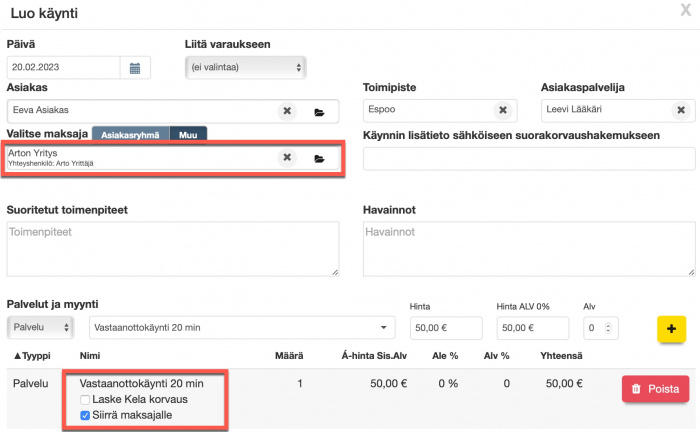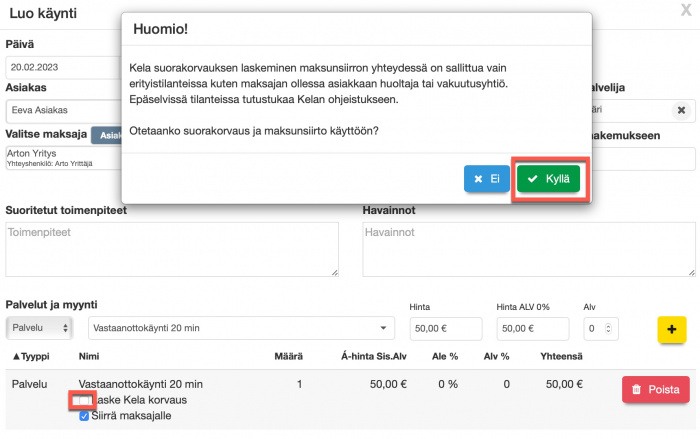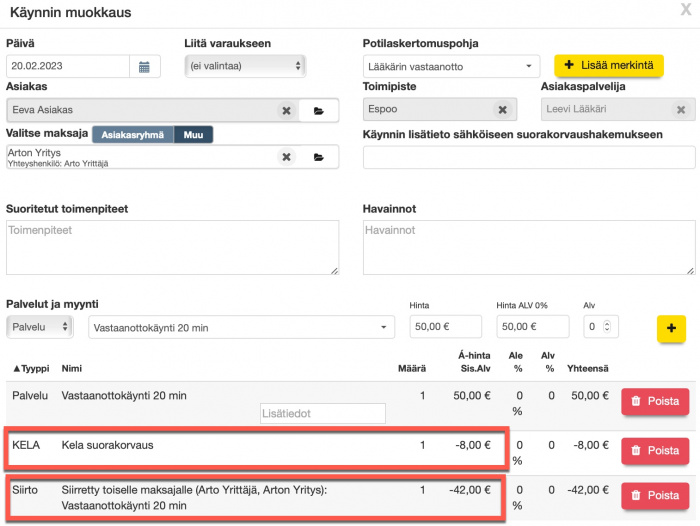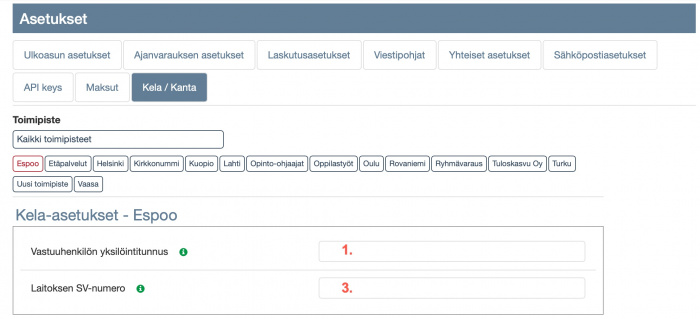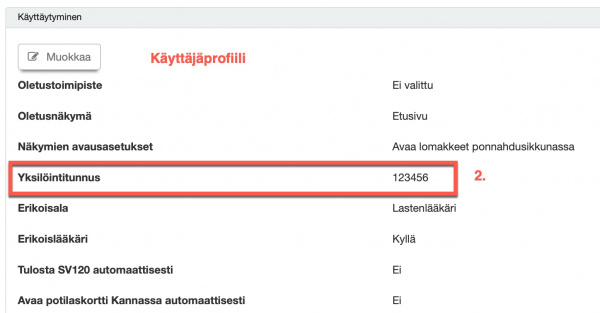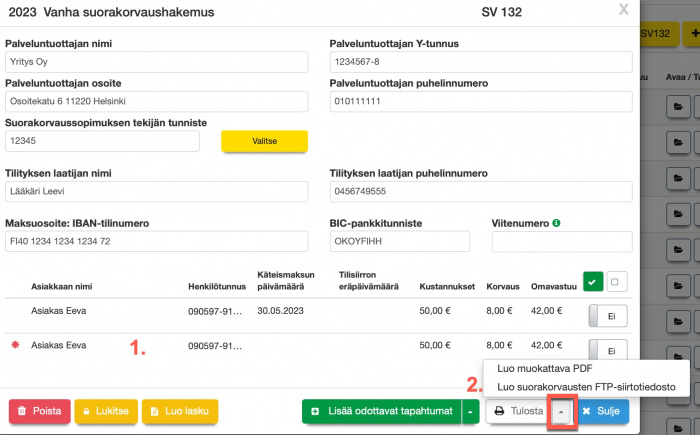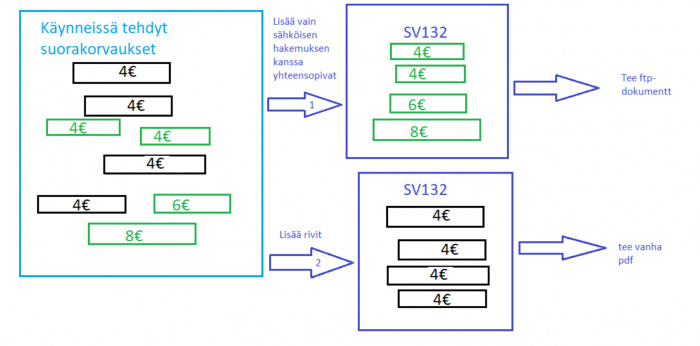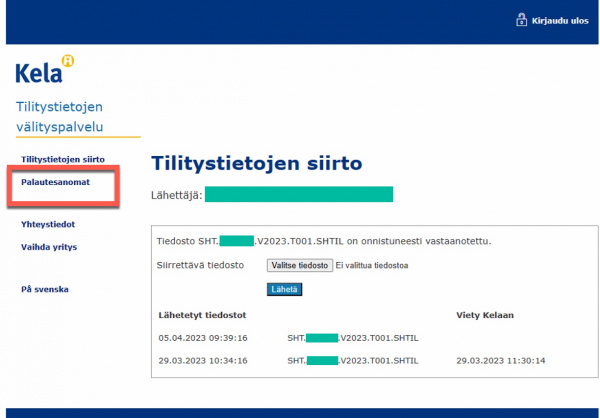Toimenpiteiden hallinnan uudistus
Ohje on tarkoitettu lääkäreille, jotka tulevat ottamaan käyttöön sähköisen tilitysmenettelyn
Ohje täydentää kaikille lääkäreille tarkoitettua: Lääkärin toimialaversion ohjetta
Sisällysluettelo
- 1 Kelan sähköinen suorakorvaushakemus
- 2 Yhteenveto Ajas Touchissa tarkistettavista kohdista
- 3 Mukautetut ja Kelan vakiomuotoiset toimenpiteet
- 4 Toimenpiteiden tuonti
- 5 Toimenpiteiden käyttö
- 5.1 Palvelut - toimenpide on liitettävä palveluun
- 5.2 Käynti
- 5.3 Erikoistilanteet
- 5.3.1 Näyte tai potilas lähetetty tutkittavaksi omassa tai toisessa yksityisessä tai julkisessa laitoksessa
- 5.3.2 Korvaus vain erikoislääkärin lähetteellä
- 5.3.3 Lääkäripalkkioiden Toimenpiteen korvaustyypit - Aikaperusteinen / Koodiperusteinen
- 5.3.4 Kela-korvaus ja maksun siirto toiselle maksajalle samassa käynnissä
- 5.3.5 Käyntiin liittyvä lisätieto
- 6 Laitoksen, lääkärin tai ammatinharjoittajan tunnisteet
- 7 SV 132 suorakorvaushakemuksen FTP-siirtotiedoston luominen
Kelan sähköinen suorakorvaushakemus
AJAS-järjestelmä on nyt hyväksytty sairaanhoitokorvausten sähköisessä suorakorvausmenettelyssä käytettäväksi tietojärjestelmäksi 2.11.2023 alkaen. Järjestelmätunniste lisättiin Ajas Touchiin 11/2023 ja löytyy jo järjestelmän tuotantoversiosta.
Järjestelmään on kehitetty lukuisia uusia toimintoja, jotta Kelan vaatimukset sähköisestä tilitysmenettylystä toteutuvat.
- Iso uudistus toimenpiteiden hallinnassa.
- Uudistuksia käynti-lomakkeelle toimenpiteen tai käynnin lisätietojen kirjaamisessa.
Suosittelemme, että vaikka lääkärit jatkossakin käyttäisivät manuaalista tapaa suorakorvaushakemusten (SV 132 PDF) tekemiseen, hiljalleen siirryttäisiin käyttämään Kelan vakiomuotoisia toimenpiteitä, koska ne luetaan suoraan Kelan taksatiedostosta.
Yhteenveto Ajas Touchissa tarkistettavista kohdista
- Sähköisessä hakemuksessa käytettävän FTP-siirtotiedoston pystyy tekemään vain Kelan vakiomuotoisilla toimenpiteillä.
- Lääkärin toimialaversion ohje: Toimenpiteet
- FTP-siirtotiedoston tekemistä ei pysty edes yrittämään, jos asiakaskortilta puuuttuu henkilötunnus ja/tai käyntiä ei ole merkitty maksetuksi
- Laitoksen, lääkärin tai muun ammatinharjoittajan tunnuksen syöttöön Ajas Touchiin on tullut lisävaihtoehtoja. FTP-siirtotiedostossa on käytettävä täsmälleen samaa tunnistetta, jolla suorakorvaussopimus Kelan kanssa on tehty.
Mukautetut ja Kelan vakiomuotoiset toimenpiteet
Toimenpiteet on jaoteltu "Mukautettuihin toimenpiteisiin" ja "Kelan vakiomuotoisiin toimenpiteisiin", joista kummatkin näkyvät Toimenpiteet -sivulla omana listauksenaan.
Kelan sähköistä suorakorvaushakemusta voi käyttää vain, jos toimenpiteessä olevat tiedot ovat täsmälleen oikein, kuten Kelan taksaluettelossa.
Sähköisen suorakorvaushamumuksen voi tehdä vain jos kaikki siihen sisältyvät tapahtumat ovat käyttäneet Kelan vakiomuotoisia toimenpiteitä.
Mukautettuja toimenpiteitä voi muuttaa Kelan vakiomuotoisiski toimenpiteiksi. Huomaa kuitenkin:
- Kelan uusi taksaluettelo, 1.1.2023 muuttui oleellisesti mm. lääkärin vastaaottokorvausten osalta. Sen vuoksi vanhoja mukautettuja toimenpiteitä (0101A-E) ei sellaisenaan voi käyttää, koska ne viittaavat ja on varattu ainostaan psykiatrian erikoislääkärin vastaanottokäynteihin.
- Mukautetun toimenpiteen muuttaminen Kelan vakiomuotoiseksi toimenpiteeksi onnistuu vain siinä tapauksessa, että olet jo ehtinyt lisätä v. 2023 käytössä olevia toimenpiteitä mukautettujen toimenpiteiden listaan tai olit käyttänyt toimenpidettä, joka uudistuksessa ei ole muuttunut ja oli lisätty manuaalisesti täsmälleen oikeassa muodossa.
Esimerkki mukautetuista toimenpiteistä, jotka olivat käytössä 31.12.2022 saakka
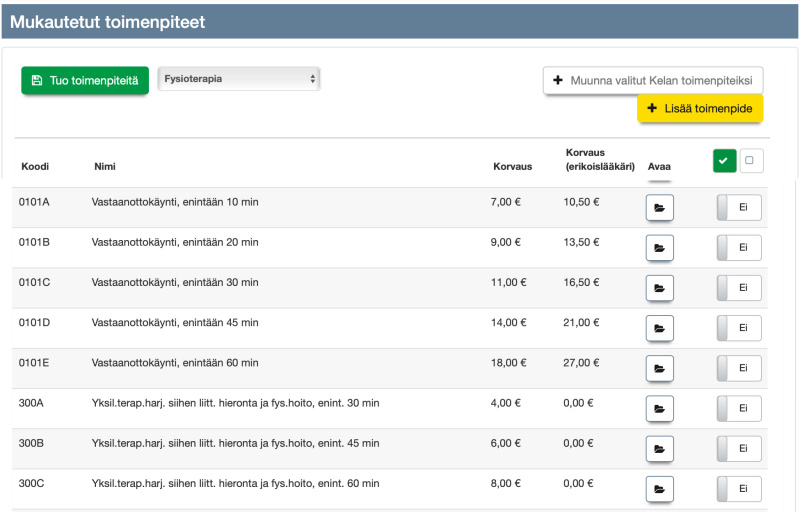
- Tässä esimerkissä oleville toimenpiteille ei Kelan uudessa v. 2023 taksaluettelossa löydy samaa tarkoittavaa vastaavuutta. Fysioterapian toimenpidekoodit ovat poistuneet ja lääkärin koodit 0101A-E tarkoittavat eri taksaa kuin aikaisemmin.
- Jos listassasi olisi uuden taksaluettelon mukainen toimepide, esimerkiksi: E101T Etäpalvelu, sen voi muuntaa Kela-toimenpiteeksi seuraavasti:
- Valitse toimenpide / rivi
- Klikkaa "Muunna valitut Kelan toimenpiteiksi" -painiketta.
- Muuntaessa järjestelmä koittaa etsiä toimenpiteen koodia Kelan taksatiedostosta ja jos se löytyy, toimenpiteen kaikki tiedot päivitetään vastaamaan taksatiedoston tietoja ja se merkitään Kela-toimenpiteeksi.
- Jos koodia ei löydy, toimenpide jää mukautetuksi ja näkyy edelleen tässä listassa. Jos koodi löytyy, toimenpide siirtyy Kelan vakiomuotoiset toimenpiteet -listaan.
- Toimenpiteen kaikki tiedot tarkoittavat nimeä, sallittuja korotuksia, korotusten suuruutta, toimenpiteen lajia/tarkennetta ja tietoa siitä onko korvaus sallittu ainoastaan erikoislääkärin määräämänä.
Esimerkki Kelan vakiomuotoisista toimenpiteistä 1.1.2023 alkaen
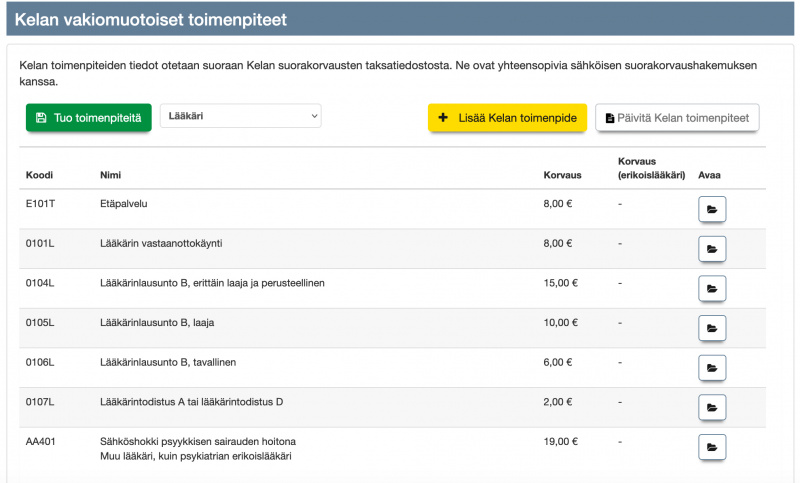
Toimenpiteiden muokkaus
Kelan vakiomuotoiset toimenpiteet - Ei muokattavissa
Kelan vakiomuotoista toimenpidettä ei pysty muokkaamaan, koska sen tiedot tulevat Kelan taksatiedostosta, ja ne tulee olla sen mukaiset sähköisessä tilityksessä. Toimenpide voidaan muuttaa olemaan mukautettu toimenpide, mutta sitä ei silloin voi käyttää muuten kuin manuaalisesti. Toimenpiteessä olevat tiedot:
- Toimenpiteen koodi ja Nimi.
- Korvauksen suuruus. Jos Yleis- ja Erikoislääkärin korvaus on sama, summa tulostuu vain kenttään "Korvaus".
- Kela-lomake, jolla hakemus tehdään. Sähköinen suorakorvaushakemus on mahdollista vain SV 132-lomakkeella.
- Korvaustyyppi: toimenpidekoodin mukainen oikea korvaustyyppi on valittuna.
Joissakin toimenpiteissä voi olla lisäkenttiä, kuten:
- Salli aikakorotus, Korotusprosentti (esimerkki: SPA51)
- Lisätieto (esimerkki: DM1AD, joka korvataan vain erikoishammaslääkärin / suu- ja leukakirurgin määräämänä)
Mukautetut toimenpiteet - Muokattavissa
Mukautettuja toimenpiteitä voi muokata, ja niitä voi järjestelmän puolesta edelleen käyttää kuten aikaisemminkin manuaaliseen suorakorvaushakemukseen PDF-lomakkeella. Mukautettuja toimenpiteitä ei voi käyttää sähköisessä tilityksessä.
Sisällön on oltava kuitenkin Kelan hyväksymien korvausten mukainen.
Järjestelmä edellyttää, että jokaisella toimenpiteellä on yksilöllinen koodi.
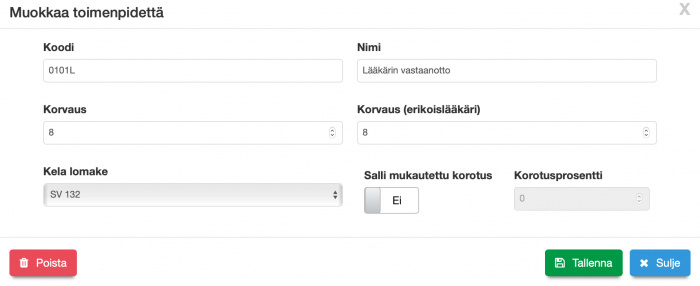
Tässä esimerkissä kaikki kentät ovat manuaalisesti syötetty.
Toimenpiteeseen ei Kelan taksaluettelon mukaan sisälly aikakorotusta, joten sitä ei voi käyttää, vaikka järjestelmä sen sallisi. Kun käytetään mukautettuja toimenpiteitä, ne ei perustu virallisiin taksaluetteloihin, ja järjestelmä ei tunnista lisäkorvauksia tai lisätietoja. Voit aina tarkistaa toimenpiteen oikeat tiedot hakemalla sen Kelan vakiomuotoisista toimenpiteistä painamalla "Lisää Kelan toimenpide".
Toimenpiteiden tuonti
Toimenpiteitä voi tuoda järjestelmään olemassa olevien listojen mukaan. Olemassa olevalla listalla tarkoitetaan kaikkein tavallisimpia toimepidekoodeja, jotka ovat olleet aikaisemmin jo käytössä Ajas Touchissa. Toimenpiteitä voi itse lisätä tarpeen mukaan.
- Lääkärin toimenpidelista löytyy jatkossa vain Kela-toimenpiteistä.
- Psykoterapian toimenpidelista löytyy vain Mukautetuista toimenpiteistä. Psykoterapian suorakorvaushakemuksia ei toistaiseksi voi lähettää sähköisenä.
Toimenpiteiden tuonti - Kela toimenpiteet
Kelan vakiomuotoiset toimenpiteet -otsikon alla 1) valitse tuotava lista ja 2) paina "Tuo toimenpiteitä".
- Jos olet uusi käyttäjä ja et ole koskaan vielä tuonut mitään toimenpiteitä aikaisemmin, järjestelmässä valmiina olevat Kelan vakiomuotoiset toimenpiteet lisätään tähän.
- Jos olet vanha käyttäjä ja Kela-tuontilistauksessa olevia koodeja on jo valmiiksi käytössä mukautetuissa toimenpiteissä tulee valinta: muunnetaanko olemassaolevat vai luodaanko uudet toimenpiteet.
- Valittavana on "Lääkärin" ja "Psykiatrian erikoislääkärin" toimenpiteitä.
1) Muunna - olemassa olevat Mukautetut toimenpiteet muunnetaan Kela-toimenpiteiksi. Jos tuotavassa listassa on enemmän toimenpiteitä kuin mitä mukautetuissa toimenpiteissä oli valmiina ja niitä ei oltu aikaisemmin vielä tuotu tai muunnettu, nämä uudet toimenpiteet lisätään.
2) Lisää - tuotavassa listassa olevat toimenpiteet lisätään. Jos samalla koodilla olisi ollut jo mukautettu toimenpide, lisäyksen jälkeen sama toimenpide on nyt kahdessa paikassa. Muista tarkistaa, että oikea toimenpide on nyt liitetty palveluun.
Esimerkki: Tuodaan Lääkärilistassa olevat Kela-toimenpiteet järjestelmään. Valitaan vaihtoehto Muunna .
- 6 muunnettavissa olevaa toimenpidettä löytyi Mukautetuista toimenpiteistä ja ne muunnettiin olemaan Kela-toimenpiteitä.
- 1 toimenpide ei ollut Mukautetuissa toimenpiteissä eikä sitä ollut vielä Kela-toimenpiteissä. Se lisättiin uutena.
- 5 toimenpidettä oli jo aikaisemmin muunnettu Mukautetuista toimenpiteistä Kela-toimenpiteiksi.
Toimenpiteiden lisääminen ja päivitys
Järjestelmässä valmiina olevissa listoissa on vain kaikkein yleisimpiä toimenpiteitä. Kun tarvitset lisää toimenpiteitä, voit tuoda tarvittavat itse.
Paina: "Lisää Kelan toimenpide".
1) Hae toimenpidettä kirjoittamalla vähintään 3 ensimmäistä merkkiä toimenpiteen koodista.
2) Listassa näkyy tämän esimerkin haulla löydetyt toimenpiteet.
3) "Olemassa" -sarakkeessa on tähti. Punainen tähti tarkoittaa, että tämä toimenpide on jo olemassa mukautettujen toimenpiteiden listassa. Vihreä tähti tarkoittaa, että tämä toimenpide on jo olemassa Kela toimenpiteiden listassa. Jos tähteä ei ole ollenkaan, toimenpide on kokonaan uusi.
4) Valitse toimenpide, jonka haluat tuoda.
5) Jos haullasi on löytynyt useita toimenpiteitä, ja haluat tuoda kaikki, voit valita kaikki tästä.
6) Paina "Lisää valitut toimenpiteet".
Tässä esimerkissä seuraavaksi avautuu "Toimenpide on jo olemassa" -lomake, josta valitaan muunnetaanko vai lisätäänkö toimenpiteet, koska toimenpide EBA00 oli jo ollut aikaisemmin mukautettu toimenpide.
"Päivitä Kelan toimenpiteet" -painikkeella kaikki Kelan toimenpiteet voi päivittää yhdellä klikkauksella uudelleen taksatiedoston mukaisiksi silloin, kun järjestelmään vaihdetaan uusi taksatiedosto.
Toimenpiteiden käyttö
Jotta toimenpidettä voi käyttää Palvelujen yhteydessä, toimenpide ja palvelu on liitettävä toisiinsa.
- Kaikkien uusien käyttäjien on tämä tehtävä.
- Jos olet vanha käyttäjä ja muuttanut Mukautetun toimenpiteen Kela toimenpiteeksi, vanha palveluliitos siirtyy mukana.
Palvelut - toimenpide on liitettävä palveluun
1) Ajas-ohjelman palvelu, joka halutaan liittää toimenpiteeseen.
2) Valitse toimenpide, johon palvelu liitetään. Asteriski (*) toimenpiteen nimen edessä tarkoittaa, että tämä toimenpide on Kelan vakiomuotoinen toimenpide, joka on luotu Kelan taksatiedostosta.
Tallenna palvelu.
3) Voit järjestää valikon vaihtoehdot toimenpiteen koodin mukaan rastittamalla tämän. Oletuksena ne näkyvät aina aakkosjärjestyksessä.
1) Kelan vakiomuotoisia toimenpiteitä.
2) Mukautettuja toimenpiteitä.
Käynti
Kela-korvaus vähennetään käynnissä normaalilla tavalla.
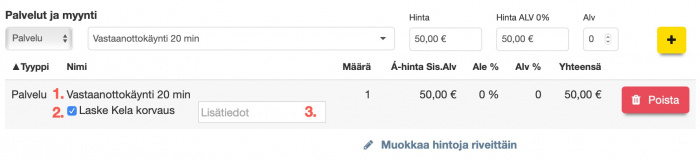
1) Palvelun nimi
2) Laske Kela-korvaus -valinta näkyy, kun palvelu on liitetty toimenpiteeseen
3) Vapaaehtoinen toimenpiteen lisätieto
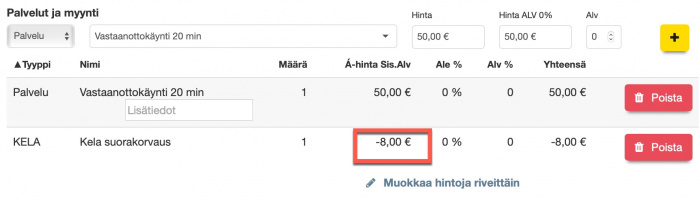
Manuaalisissa suorakorvauksissa Kela-korvaus -rivi on tullut näkyviin, kun käynti tallennetaan. Sähköisen suorakorvausmenettelyn myötä, Käyntilomakkeelle on lisätty pakollinen Kela-kortin tarkistus -vaihe.
Kela-kortin tarkistus suorakorvausten yhteydessä
Huom: Sisältää uusia toimintoja alkaen Ajas Touchin versiosta 25 alkaen, 12/2023.
Kelan määräysten mukaisesti asiakkaan Kela-kortti pitää tarkistaa joka käynnin yhteydessä. Asiakkaan suorakorvausoikeudessa saattaa tulla muutoksia.
- Käyntiä, johon on liitetty Kelan suorakorvaus, ei pysty tallentamaan ilman, että "Olen tarkistanut asiakkaan Kela-kortin" on "Kyllä".
Erikoistilanteet
Kun siirryt käyttämään Kelan sähköistä suorakorvaushakemusta, hakemuksen täytyy olla taksojen ja muiden vaadittavien tietojen osalta täysin oikein. Tässä on esimerkkejä erikoistilanteista, joita järjestelmän vaaditaan huomioivan, ja joiden on estettävä korvaushakemuksen lähettäminen. Listaa saatetaan täydentää vielä myöhemmin.
Näyte tai potilas lähetetty tutkittavaksi omassa tai toisessa yksityisessä tai julkisessa laitoksessa
Kun käynnin palveluun liittyy Kela-toimenpide, jonka tyypin tarkenne on LA tai RA, laboratoriotutkimus tai radiologinen tutkimus, näytetään SV-numeron syöttökenttä.
Kentän voi joko jättää tyhjäksi tai täyttää viisi numeromerkkiä pitkän SV-numeron. Virheellinen SV-numero estää käynnin tallennuksen. Jos SV-numeroksi syötetään julkista laitosta tarkoittava 99999, muuttuu kyseisen rivin lisätietokenttä pakolliseksi kentäksi, johon Kelan ohjeen mukaan on täytettävä julkisen laitoksen nimi.
SV-numerokentän täyttämisohje:
- Laboratoriotutkimus omassa talossa: tyhjä
- Laboratoriotutkimus toisessa laitoksessa: Toisen laitoksen SV-numero
- Laboratoriotutkimus julkisessa laitoksessa: 99999 ja Julkisen laitoksen nimi
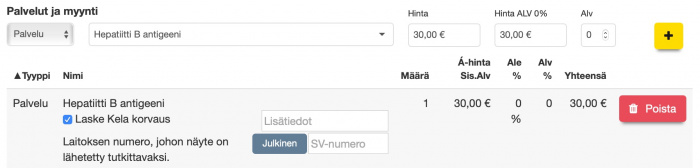
Yllä: Tallennus onnistuu, kenttä on jätetty tyhjäksi. Tyhjäksi jätetty kenttä tarkoittaa sitä, että laboratoriotutkimus on tehty omassa talossa.
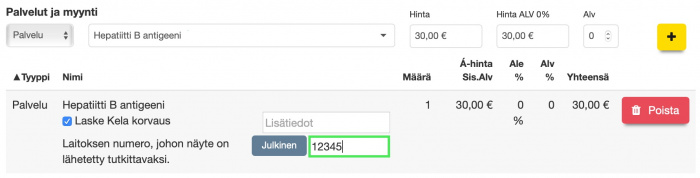
Yllä: Tallennus onnistuu, kenttään on syötetty yksityisen laitoksen SV-numero, joka on oikein.
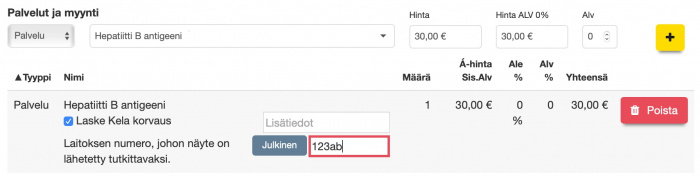
Yllä: Tallennus ei onnistu, kenttään on syötetty yksityisen laitoksen SV-numero, joka on väärin.
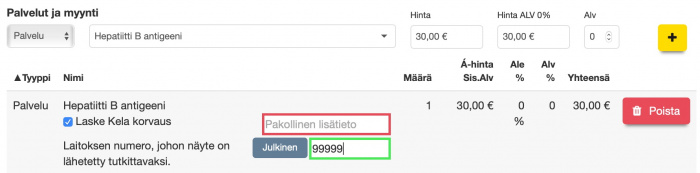
Yllä: Tallennus ei onnistu, kenttään on syötetty julkisen laitoksen SV-numero, mutta pakollinen lisätietokenttä on tyhjä.
Julkisen laitoksen SV-numeron saa tulostettua painamalla "Julkinen". Lisätietokenttään kirjoitetaan julkisen laitoksen nimi.
Korvaus vain erikoislääkärin lähetteellä
Jos palveluun liittyy Kela-toimenpide, joka korvataan vain erikoislääkärin lähetteellä, järjestelmä estää sen käytön sähköisessä suorakorvaushakemuksessa, jos lähetettä ei ole merkitty erikoislääkärin määräämäksi. Tällaisia toimenpiteitä löytyy pääasiassa toimenpidetyypin RA (radiologinen tutkimus) alta. Toistaiseksi Ajas-ohjelmassa ei ole omaa toimialaversiota röntgentutkimukseen, mutta jos sellainen lisätään, tämä Kelan vaatimus on jo otettu huomioon.
Lääkäripalkkioiden Toimenpiteen korvaustyypit - Aikaperusteinen / Koodiperusteinen
Kela luokittelee toimenpiteitä eri kriteerien mukaan. Yksi korvauksiin liittyvä luokitusperuste on se, onko kyse aikaperusteisesta toimenpiteestä kuten vastaanottokäynti vai muusta toimenpidekoodista.
Rajoitukset
- Saman hoidon antajan samana päivänä antamista hoidoista korvaus myönnetään vain yhdestä vastaanotosta tai etäpalvelusta.
- Lääkärin toimenpiteistä ei enää jatkossa makseta korvauksia, lukuun ottamatta suu- ja leukakirurgian erikoislääkärin tekemiä toimenpiteitä.
Esimerkki: Käynti, jossa on 2 aikaperusteista palvelua.
Kun Kela-korvauksen laskenta asetetaan päälle ensimmäiselle riville, joka on siis aikaperusteinen, ei samassa käynnissä enää saa laskea korvausta muista aikaperusteisista toimenpiteistä. Muiden rivien "Laske Kela-korvaus" -ruutu asetetaan ei-aktiiviseksi ja vieressä näytetään huomiomerkki. Kun hiiren kursori viedään huomiomerkin päälle, näkyy selitysteksti tästä rajoituksesta.
Tässä taas "Laske Kela-korvaus" -rasti on nyt poistettu ensimmäiseltä riviltä, ja asetetaan päälle toisella rivillä (kuva alla), niin ensimmäisen rivin Kela-korvauksen rasti muuttuu ei-aktiiviseksi.
Jos käyntiä tallennettaessa löytyy ristiriita aiemmasta saman päivämäärän käynnistä samalla lääkärillä, näytetään kuvan mukainen ilmoitus.
Koska tässä tapauksessa järjestelmä jättää tekemättä jotain mitä käyttäjä oli käskenyt tehdä rastitamalla "Laske Kela-korvaus", ilmoitus on järeä popup-ikkuna, jonka pystyy sulkemaan ainoastaan painamalla OK.
Rivi(t) joiden korvaus jätettiin laskematta merkitään huutomerkki symbolilla ja kyseisten rivien "Laske Kela-korvaus" -rasti muuttuu ei-aktiiviseksi.
Kela-korvaus ja maksun siirto toiselle maksajalle samassa käynnissä
Useimmissa tapauksissa:
- Jos Kela-korvaus vähennetään, käynnin omavastuuosuuden maksaa potilas itse.
- Esimerkiksi jos käynnin maksu siirretään työnantajalle, Kela-korvausta ei voi vähentää.
Erityistilanteita, joissa omavastuuosuuden maksun siirron voi tehdä:
- Alaikäisen potilaan omavastuuden maksaa huoltaja
- Tai joissakin tilanteissa omavastuuosuuden voi maksaa vakuutusyhtiö.
Epäselvissä tilanteissa suosittelemme tutustumaan Kelan ohjeistukseen.
Ajas Touchin Käynti-lomakkeella:
- Oletustoiminto on se, että jos käyntiin lisätään Maksaja, "Laske Kela-korvaus" -ruutu muuttuu ei-aktiivisiksi.
- Käyttäjälle annetaan mahdollisuus kuitenkin ohittaa tämä esto. Jos ohitus tehdään, se on tehtävä jokaiselle käynnin toimenpideriville erikseen.
Esimerkki:
- Käynnissä on palvelu, johon on liitetty Kela-korvaukseen oikeuttava toimenpide.
- Käyntiin on lisätty maksaja.
"Laske Kela-korvaus" -rasti poistuu ja valinta muuttuu ei-aktiiviseksi. "Siirrä maksajalle" -vaihtoehto tulee näkyviin ja se on oletuksena rastitettu.
- Käyttäjä yrittää rastittaa kohdan "Laske Kela-korvaus".
- Seuraava huomioilmoitus tulee näkyviin. Siihen on vastattava "Kyllä" jatkaakseen.
- Kun käynti tallennetaan, molemmat vähennykset suoritetaan.
Käyntiin liittyvä lisätieto
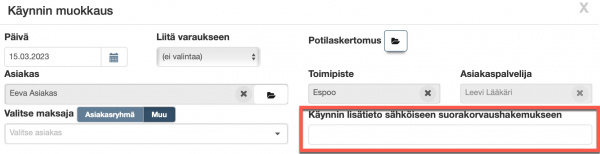
Sähköisessä suorakorvaushakemuksessa on olemassa tietokenttiä kuvauksella: "Käyntiin liittyvä lisätieto". Ajas-ohjelmassa tällaisen tiedon lisäämiselle on varattu paikka Käynti-lomakkeelle .
Laitoksen, lääkärin tai ammatinharjoittajan tunnisteet
FTP-siirtotiedoston teossa tarvitaan muiden tietojen lisäksi suorakorvaussopimuksen tehneen laitoksen, lääkärin tai muun ammatinharjoittajan tunniste. Näitä voivat olla:
- SV-numero (5) terveydenhuollon palveluja tuottavilla laitoksilla
- Yksilöintitunnus (6) lääkäreillä ja hammaslääkäreillä
- Rekisteröintinumero (11) muilla ammatinharjoittajilla
Ajas Touchissa tunnisteen voi lisätä joko omaan käyttäjäprofiiliin tai, jos yrityksellä on yksi vastuuhenkilö tai yksi vastuuhenkilö per toimipiste, uudelle asetus-sivulle kohdassa: Ylläpito - Asetukset - Kela/Kanta.
Huom: Riippumatta siitä, mitä tunnistetta yritys on käyttänyt suorakorvaussopimuksessa Kelan kanssa, lääkärin yksilöintitunnus tarvitaan aina. Se tulostuu FTP-tiedostossa kunkin korvausrivin kohdalla.
Sähköisen suorakorvauksen teossa käytetään tunnuksena ja haetaan seuraavassa järjestyksessä:
1) Kela/Kanta -asetuksissa olevaa “vastuuhenkilön yksilöintitunnusta” toimipistekohtaisesti.
2) Kirjautuneen käyttäjän käyttäjäprofiilissa olevaa yksilöintitunnusta. Tunnus pitää olla numeerinen. Pakollinen tieto.
3) Kela/Kanta -asetuksissa olevaa laitoksen SV-numeroa toimipistekohtaisesti
Jos jokainen käyttäjä, jolla on suorakorvaussopimus täyttää käyttäjäprofiiliin oman tunnuksensa ja Kela/Kanta -asetusten vastuuhenkilön tunnus jätetään tyhjäksi, he voivat itse tehdä omat hakemuksensa.
Jos halutaan, että kaikki toimipisteestä X tehtävät hakemukset käyttävät samaa tunnusta, mutta työntekijöillä on omia tunnuksia, pitää se haluttu tunnus laittaa Kela/Kanta -asetuksiin toimipisteen X vastuuhenkilön yksilöintitunnukseen.
SV 132 suorakorvaushakemuksen FTP-siirtotiedoston luominen
Luo ensin suorakorvaushakemus Ajas Touchissa normaalilla tavalla.
Katso ohje: SV 132 -suorakorvaushakemus
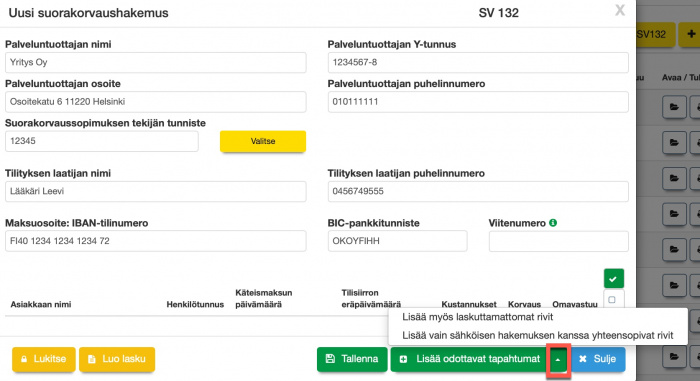
- Jos haluat tulostaa vain ne rivit, mitkä ovat suoraan yhteensopivia sähköisen hakemuksen kanssa, valitse nuolen alta tämä vaihtoehto.
- Jos haluat tarkastella ja korjata mahdollisia virheitä, valitse "Lisää odottavat tapahtumat" tai "Lisää myös laskuttamattomat rivit".
1) Punainen tähti asiakkaan nimen vieressä kertoo puutteellisesta tiedosta, joita voivat olla asiakkaan puutteellinen henkilötunnus ja puuttuva maksu/laskutuspäivä. Näin ollen FTP-siirtotiedostoa ei voi edes yrittää tehdä. Jos ongelma on henkilötunnuksessa, rivillä näkyy painike, josta asiakkaan tiedot voi suoraan avata muokkausta varten.
2) Kun suorakorvaus-sivulla ei enää havaita virheitä, voidaan FTP-siirtotiedoston luontia yrittää. FTP-siirtotiedosto tulostetaan "Tulosta" painikkeen nuolen alla olevasta valikosta "Luo suorakorvausten FTP-siirtotiedosto".
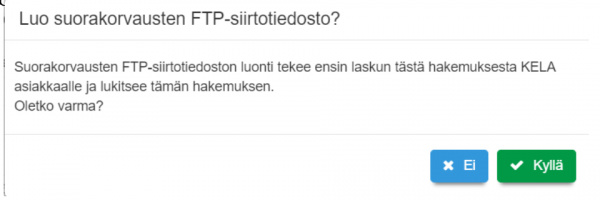
Jos hakemus on lukittu, dokumentti luodaan suoraan.
Jos hakemusta ei ole lukittu, luodaan hakemuksesta lasku KELA-asiakkaalle (piilotettu järjestelmän sisäinen asiakas, jos sitä ei vielä olemassa) ja hakemus lukitaan, jonka jälkeen dokumentti luodaan. Paina "Kyllä".
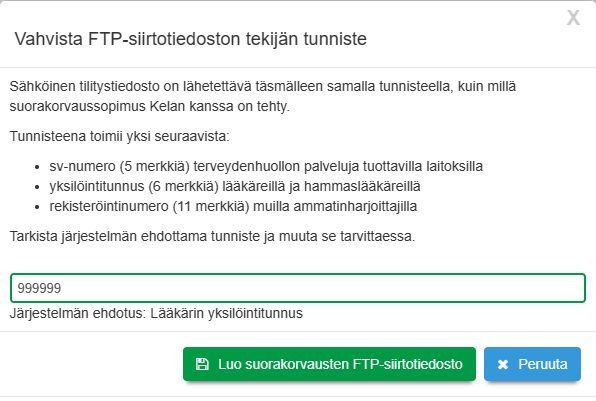
FTP-siirtotiedoston luomisen yhteyteen on lisätty varmistus, että tiedostoon tulee sisältymään varmasti oikea tunniste.
Katso myös ohje: Laitoksen, lääkärin tai ammatinharjoittajan tunnisteet
- FTP-tiedoston voi toimittaa Kelaan vain, jos siinä on käytetty täsmälleen samaa tunnistetta, kuin millä suorakorvaussopimus Kelan kanssa on tehty.
- Jos osallistut pilottiin, ja toimitat Kelan edellyttämät manuaaliset hakemukset myös, SV 132-lomakkeelle tulee manuaalisesti vaihtaa Y-tunnuksen tilalle tai rinnalle tämä täsmälleen sama tunnus.
Viitenumeron lisäys tai luonti
Viitenumeron käyttö toimii muuten samalla tavalla kuin normaalisti, mutta FTP:n luomisen yhteydessä kannattaa kiinnittää huomiota järjestykseen.
Annetaan järjestelmän luoda viitenumero
Kun SV 132 odottavat tapahtumat on lisätty Ajas Touchin lomakkeelle, viitenumero kenttä on oletuksena tyhjä.
Tehdään toiminnot tässä järjestyksessä:
- Luo ensin suorakorvausten FTP-tiedosto
- Kysymykseen: "Suorakorvausten FTP-siirtotiedoston luonti tekee ensin laskun tästä hakemuksesta KELA asiakkaalle ja lukitsee tämän hakemuksen. Oletko varma?" - Vastataan "Kyllä".
- Tämä toiminto lisää viitenumeron suorakorvaushakemukseen ja näkyy sekä FTP -tiedostossa että muokattavassa PDF:ssä.
- Luo tämän jälkeen muokattava PDF
- Äsken syntynyt järjestelmän luoma viitenumero tulee tähän mukaan.
Käytetään omaa viitenumeroa
Jos et halua käyttää järjestelmän generoimaa viitenumeroa, vaan omaa viitenumeroa, sen voi kirjoittaa Ajas Touchin SV 132 -lomakkeen kenttään "Viitenumero".
- Luo suorakorvausten FTP-tiedosto ja PDF. Tässä tapauksessa luontjärjestyksessä ei ole väliä. Molempiin tulee itse lisätty viitenumero.
- HUOM Jos käytät omaa viitenumeroa, sen on oltava numeerinen ja oikean muotoinen. Oikean muotoisessa viitenumerossa on mukana matemaattisesti laskettu tarkistenumero. Ohjeita esimerkiksi: https://fi.wikipedia.org/wiki/Tilisiirto#Viitenumero
- Järjestelmä ei validoi viitenumeron oikeellisuutta, mikäli syötetään oma viite. Kela hylkää virheelliset viitteet ja tilitystä ei pystytä maksamaan. Suosittelemme antaa Ajas-järjestelmän generoida viite. Ajas Touchin luoma viitenumero on oikean muotoinen.
Virhelistaukset
Jos FTP-siirtotiedoston luonnissa ilmenee virheitä, uuteen välilehteen tulostuu virhelistaus. Jotta siirtotiedoston voi luoda. Käyttäjän on ensin tarkistettava listauksessa mainitut ongelmat ja korjattava ne.
Virhelistauksissa näkyy tavallisesti päivämäärä ja asiakkaan nimi.
- Päivämäärä on suorakorvausrivin päivämäärä, joka riviä luodessa asetetaan samaksi kuin myyntitapahtuman päivämäärä, joka taas tulee samaksi kuin Käynnin päivämäärä.
Kalenterivuositarkistus
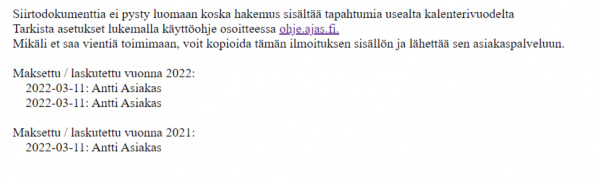
Kalenterivuositarkistus. Koska uusimmassa Ajas Touch -versiossa rivejä voi lisätä vain kalenterivuosittain, tämä ongelma on poistumassa ja voi tapahtua vain vanhassa hakemuksessa, johon on jo aiemmin lisätty useamman kalenterivuoden tapahtumia.
Korjaus - Kalenterivuositarkistus:
- Tulosta hakemus vanhalla tavalla, PDF-lomakkeella, ja vasta jatkossa seuraavaa hakemusta tehdessä sähköisesti välitettävänä FTP-tiedostona.
Kelan vakiomuotoisten toimenpiteiden käytön vaatimus
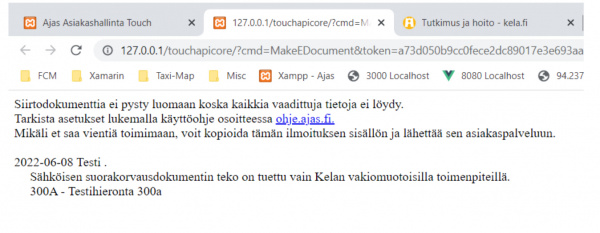
Kelan vakiomuotoisten toimenpiteiden käytön vaatimus. Jos hakemukseen on lisätty rivi, jossa on käytössä Mukautettu toimenpide, tulee virheilmoitus, josta näkyy Mukautetun toimenpiteen koodi ja palvelu johon se on kytketty.
Korjaus - Kelan vakiomuotoisten toimenpiteiden käytön vaatimus.
- Tapa 1: Korjataan niin, että jatkossa tätä virhettä ei enää esiinny
- Tulosta hakemus vanhalla tavalla, PDF-lomakkeella, ja vasta jatkossa seuraavaa hakemusta tehdessä sähköisesti välitettävänä FTP-tiedostona.
- Muunna virhelokissa mainitut toimenpiteet Kelan vakiomuotoisiksi toimenpiteiksi jos mahdollista. Seuraavassa hakemuksessa virheet pitäisi olla poistuneet.
- Tapa 2: Korjataan tähän hakemukseen
- Vapauta sellaiset rivit hakemuksesta, joissa on käytetty vanhoja mukautettuja toimenpiteitä. Vapauta rivit joko yksitellen: Tapahtumien tarkastelu tai poistamalla koko hakemus toiminnolla "Poista ja vapauta rivit". Poista, lukitse ja luo lasku -toiminnot
- Muunna virhelokissa mainitut toimenpiteet Kelan vakiomuotoisiksi toimenpiteiksi jos mahdollista. Luo hakemus uudelleen
- Pitääkö käynti tehdä uudelleen?
- Jos mukautettu toimenpide on mahdollista muuttaa Kelan vakiomuotoiseksi toimenpiteeksi toiminnolla "Muunna valitut Kelan toimenpiteiksi", käyntiä ei tarvitse muokata. FTP-dokumentin luominen onnistuu, kun hakemus vain luodaan uudellen. Huomaa kuitenkin, että jos mukautetussa toimenpiteessä on ollut vanha/väärä korvaussumma, jota on käytetty jo käynnissä, käynnin tiedot siirtyvät sillä vanhalla/väärällä tiedolla Kelaan. Vasta seuraavat uudet käynnit käyttävät uutta Kelan vakiomuotoisen toimenpiteen mukaista oikeaa summaa. Tästä syystä käynnin muokkaus on suositeltavaa. Sähköistä siirtoa se ei kuitenkaan estä.
- Jos mukautetun toimenpiteen koodi on itse muokattu sellaiseksi, että sille ei löydy vastinetta ollenkaan Kelan taksaluettelosta, silloin uusi oikea Kelan vakiomuotoinen toimenpide on lisättävä uutena. Se tarkoittaa myös, että oikea toimenpidekoodi on vaihdettava palveluun. Ja se tarkoittaa, että käyntiä on muokattava niin, että siihen lisätty palvelu käyttää oikeaa Kelan vakiomuotoista toimenpidettä.
- Tapa 3: Jos toimenpiteiden muuttaminen Kelan vakiomuotoiseksi toimenpiteeksi ei ole mahdollista
Tavoite on, että käyttäjä muuntaisi kaikki vanhat mukautetut toimenpiteet Kela-toimenpiteiksi. Mutta joitakin koodeja taksatiedostosta ei löydy, esimerkiksi Lymfaterapian koodit. Fysioterapia: Lymfaterapia. Silloin on mahdollista, että järjestelmään jää molemman tyyppisiä toimenpiteitä. Käyttäjän on hyvä tapauskohtaisesti arvioida onko Kela-toimenpiteisiin pohjautuvia toimenpiteitä niin vähän, että kannattaa pitäytyä pelkästään vanhassa PDF hakemuksessa vai käyttää molempia rinnakkain. Seuraavassa on kuvattu miten näitä voi käyttää rinnakkain.
- Käynneistä kertyy suorakorvausrivejä sekä Kelan vakiomuotoisilla toimenpiteillä (Vihreä) että Mukautetuilla toimenpiteillä (Musta)
- Tehdään SV 132 valitsemalla "Lisää odottavat tapahtumat" -painikkeen nuolen alta: “Lisää vain FTP-siirtotiedoston kanssa yhteensopivat rivit". Tehdään tästä SV 132:sta FTP-dokumentti, jolloin kyseinen hakemus lukitaan automaattisesti
- Tehdään toinen SV 132 valitsemalla “Lisää odottavat tapahtumat", jolloin äsken jäljelle jääneet mukautettuihin toimenpiteisiin perustuvat rivit tulostuvat siihen. Lukitaan toinen hakemus ja tulostetaan siitä PDF vanhaan tapaan.
- FTP-dokumentti ladataan Kelan palveluun ja PDF toimitetaan vanhalla tavalla. Näin tehtynä kaikki odottamassa olevat rivit menevät hakemuksiin. Järjestelmä ei voi tietää lähettääkö käyttäjä tehdyt FTP/PDF -dokumentit Kelaan saakka, mutta hakemuksen lukituksen tarkoitus on merkitä ne lähetetyiksi, jotta näihin hakemuksiin ei enää kannata kenenkään käyttäjän koskea.
Vaadittujen tietojen olemassaolo
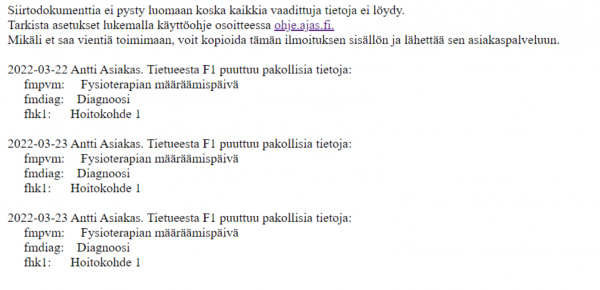
Vaadittujen tietojen olemassaolo. Virheilmoitus on yllä olevan näköinen. Samaan listaukseen on kerätty hakemuksen kaikki puuttuvat pakolliset tiedot. Tarkoittaen sitä, että jos kentät ovat “pakollinen jos ehto X” niin niitä ehtoja ei tarkisteta. Tässä tarkistetaan ainoastaan ne kentät jotka ovat merkitty pakollisiksi AINA.
Esimerkki: Jos näyte lähetetään toisen laitoksen laboratorioon, Käynti-lomakkeeseen kuuluisi lisätä toisen laitoksen SV-numero. Jos käyttäjä lähettää näytteen, mutta ei täytä SV-numeroa, tämä on virhe jota järjestelmä ei voi havaita, koska tämän kentän on sallittua olla myös tyhjä.
Vaadittuja tietoja ovat myös:
- Asiakkaan henkilötunnus.
- Avaa asiakaskortti suoraan SV 132-lomakkeelta ja lisää asiakaskortille oikeanmuotoinen henkilötunnus. Tallenna asiakaskortti. Tieto päivittyy SV 132:een ja riviä ei tarvitse vapauttaa.
- Käynnin maksu.
- Vapauta käynti SV 132-lomakkeelta, muokkaa käyntiä merkitsemällä se maksetuksi, ja lisää käynti uudelleen suorakorvaushakemukseen.
Virheilmoitus näistä näkyy ja on korjattava jo ennen FTP-siirtotiedoston luomista: SV 132 suorakorvaushakemuksen FTP-siirtotiedoston luominen
Korjaus - Vaadittujen tietojen olemassaolo
Tapahtuman päivämäärän ja asiakkaan nimen perusteella etsi oikea asiakas, käynti ja /tai lähete korjattavaksi.
- Jos suorakorvaussopimuksen tehneen laitoksen, lääkärin tai muun ammatinharjoittajan tunniste puuttuu, lisää tunniste joko käyttäjäprofiiliin tai Kela/Kanta -asetukset -sivulle. Laitoksen, lääkärin tai ammatinharjoittajan tunnisteet
- Lääkäri: Jos käynnistä puuttuu jokin toimenpiteeseen liittyvä pakollinen tieto, kyse on vanhasta käynnistä. Uudessa Ajas Touchin versiossa käyntiä ei pysty tallentamaan, jos pakollinen tieto puuttuu. Tulosta SV 132 vanhalla tavalla PDF-dokumentiksi ja lähetä vanhalla tavalla. Pakollisia tietoja ovat mm:
- Pakollinen lisätieto: Toimenpiteeseen liittyvä lisätieto.
- Julkisen tai yksityisen laitoksen SV-numero: Näyte tai potilas lähetetty tutkittavaksi omassa tai toisessa yksityisessä tai julkisessa laitoksessa
Käynnin maksupäivä
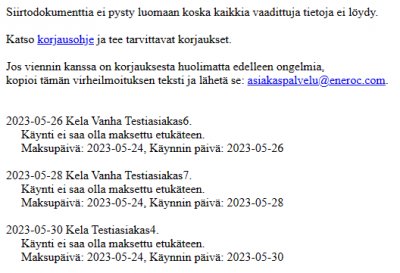
Käynin maksupäivä ei saa olla ennen käyntipäivää.
Käyntiä ei voi maksaa ennakkoon, koska silloin ei ole tiedossa mitä käynnillä tapahtuu ja onko se sairausvakuutuslain mukaan korvattavaa.
Tiedoston lataus ja vienti Kelaan
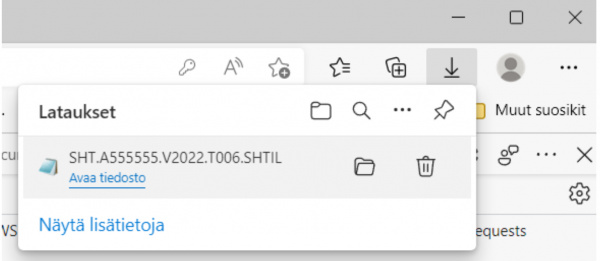
Jos puutteita ei ole, järjestelmä palauttaa FTP-siirtotiedoston latauksena.
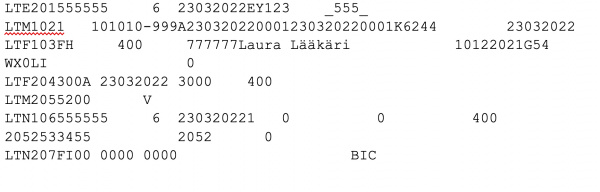
Tiedoston sisältö on 128 merkkiä pitkiä tekstirivejä (jotka eivät tässä näy oikein automaattisen rivityksen vuoksi). Eri tiedoille on tietuetyypistä riippuen määrätty paikka rivillä. Esimerkiksi Laura Lääkärin nimelle on 25 merkkiä pitkä paikka alkaen rivinsä 28. merkistä.
Tiedoston nimi
Myös tiedoston nimi on tarkkaan määritelty: SHT.A555555.V2022.T006.SHTIL
HUOM: jos samasta hakemuksesta luodaan useampi tiedosto, käyttöjärjestelmä, ainakin Windows, nimeää tiedoston uudelleen automattisesti jos saman niminen tiedosto oli jo olemassa lataukset kansiossa:
SHT.A555555.V2022.T006 (1).SHTIL
Eli ennen kuin tällainen tiedosto ladataan Kelan palveluun tuo “(X)” numerointi pitäisi poistaa tiedoston nimestä.
Yllämainittu tiedoston nimen korjaus on ainut muutos, mitä tiedoston nimeen pitää ja saa tehdä.
- Järjestysnumero (esimerkiksi T001) on sidoksissa aina yhteen Ajas-ohjelman SV 132-dokumenttiin
- Järjestysnumero esiintyy myös FTP-tiedoston sisällä (kuvassa 001). Tiedoston nimessä ja tiedoston sisällä ei saa olla eri numeroa.
Kelan tilitystietojen välityspalvelu
Tämän jälkeen käyttäjän pitää manuaalisesti ladata tämä tiedosto Kelan tilitystietojen välityspalveluun: https://sol.itella.net/a/ec/kela-tilitys
Palveluun pääsy edellyttää pankkitunnistautumista ja sitä että suorakorvaussopimus Kelan kanssa on tehty.
Kelan välityspalveluun kirjautuvalla henkilöllä tulee siis olla suomi.fi valtuutus "Sairaanhoidon korvausten tilitystietojen toimittaminen".
https://www.kela.fi/yhteistyokumppanit-terveydenhuolto-sairaanhoitokorvaukset-suorakorvausmenettely-tilitystietojen-valityspalvelu
Tiedoston nimi sisältää dokumenttien järjestysnumeroinnin (T006), joka alkaa kalenterivuosittain numerosta 001. Numero on myös sopimuskohtainen eli ATUNN numerokohtainen (555555 edellisissä esimerkeissä). Jos yrityksessä olisi käytössä vaikka toimipistekohtaiset sähköiset suorakorvaussopimukset ja toimipisteiden SV-numerot olisivat 11111 ja 22222, kummastakin toimipisteestä tehtävät tiedostot alkaisivat:
SHT.A11111.V2022.T001.SHTIL …
SHT.A22222.V2022.T001.SHTIL …
Kun hakemuksesta tehdään FTP-dokumentti, tämä numeroyhdistelmä tallennetaan hakemukseen, jolloin samasta hakemuksesta tehtäessä atunn/numero yhdistelmä säilyy samana, ja on helppo etsiä mikä on seuraava vapaa numero.
Jos osallitsut pilottiin Kela antaa lisäohjeita suorakorvaushakemusten manuaalisten versioiden lähettämisestä. Näitä ohjeita on noudatettava tarkasti.
Voit tarkastella FTP-tiedoston viennin palautetta mm. hylkääntymistä ja sen syytä seuraavasti:
Tieto hylkääntyneistä tilityksistä näkyy Tilitystietojen välityspalvelussa kohdassa Palautesanomat. Palautesanomat näkyvät vain, kun palveluun kirjaudutaan samalla Y-tunnuksella joka on merkitty tilitystiedostoon.